Criar arquivos e pastas
Você pode criar arquivos para contribuir para a Coleção de conteúdo ou criar pastas para manter tudo organizado.
Só é possível criar pastas e arquivos em áreas da Coleção de conteúdo em que você tem permissões de acesso.
Criar uma pasta
As pastas são úteis para manter o conteúdo organizado na Coleção de conteúdo.
Na Coleção de conteúdo, acesse a pasta em que quiser criar uma nova pasta.
Clique em Criar pasta.
Digite o nome da Pasta no campo exibido.
Clique em Criar e personalizar para definir opções da pasta ou clique em Enviar para concluir a ação.
Se você tiver clicado em Criar e personalizar, a página Editar pasta será aberta. Clique em qualquer das opções disponíveis para personalizar sua pasta.
Clique em Enviar quando terminar.
Criar um arquivo
Quando um instrutor adiciona um arquivo ao curso, o arquivo é armazenado na Coleção de conteúdo. Os instrutores também podem pesquisar pelo arquivo na Coleção de conteúdo e adicioná-lo ao curso. Você pode criar arquivos na Coleção de conteúdo que você tiver permissão para leitura e gravação.
Na Coleção de conteúdo, acesse a pasta em que quiser criar um novo arquivo.
Se você tiver permissões apropriadas para adicionar um arquivo, você terá a opção de Enviar.
Clique em Enviar arquivos.
Clique em Pesquisar meu computador para enviar um arquivo do seu computador.
-OU-
Arraste arquivos do seu computador para a área favorita em Anexar arquivos. Se o navegador permitir essa ação, você também pode arrastar uma pasta de arquivos. Os arquivos serão enviados individualmente. Se o navegador não permitir que você envie seu exercício depois de enviar uma pasta, clique em Não anexar na linha da pasta para excluí-la. Você pode arrastar os arquivos individualmente e enviá-los novamente.
Nota
Não é possível arrastar arquivos para enviar se sua instituição usar uma versão mais antiga do Blackboard.
Você pode utilizar o nome do arquivo ou renomear o arquivo.
Clique em Enviar para concluir o envio. O arquivo será incluído na Coleção de conteúdo.
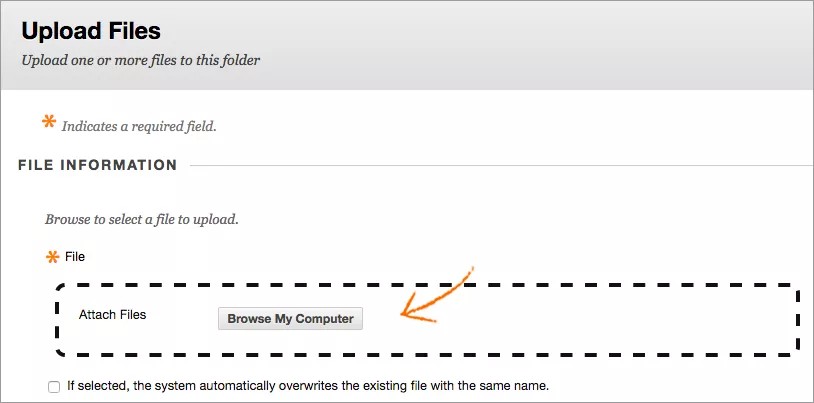
Para enviar um pacote ZIP, consulte Enviar e baixar pacotes.
Você também pode criar um arquivo como objeto reutilizável se sua instituição tiver habilitado essa ferramenta.
Criar um link externo
Você poderá adicionar links externos à Coleção de conteúdo, se a sua instituição tiver disponibilizado essa opção. Se você não vir as opções, pode ser que sua instituição não as tenha disponibilizado ou que você não tenha permissão para adicionar um link à pasta.
Na Coleção de conteúdo, acesse a pasta em que quiser criar um novo link.
Clique em Link. Você também pode criar um link externo escolhendo Link externo no menu Construir.
Digite um Nome para o link. Se você marcar a caixa de seleção abaixo desse campo, o sistema substituirá automaticamente um link existente com o mesmo nome.
Informe o Nome do link e a URL. Não use os caracteres '%' e '?' nesse campo.
Clique nas opções desejadas para o link.
Clique em Enviar. O link será incluído na Coleção de conteúdo.
Editar conteúdo
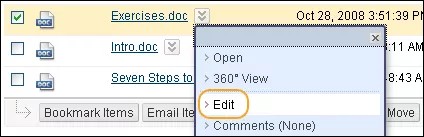
Se você tiver permissão de leitura e gravação para uma pasta e os arquivos nela gravados, você poderá editar esses arquivos.
Para editar um arquivo, como um documento gravado, baixe-o no seu sistema clicando em Baixar pacote no menu do arquivo. Faças suas alterações e em seguida reenvie o arquivo para a Coleção de conteúdo. Se o nome do arquivo for o mesmo de quando você o baixou, você poderá marcar a caixa de seleção na página Enviar arquivo para substituir a versão antiga.
Alguns itens têm a opção Editar no Blackboard. Clique nessa opção para editar o item usando o editor e outras ferramentas no Blackboard.
Edição fácil com a opção de drives do Blackboard
Se sua instituição licenciar o gerenciamento de conteúdo, você poderá editar e salvar arquivos diretamente no Blackboard. O Easy Edit com integração do Drive do Blackboard permite abrir um arquivo para edição diretamente na interface do usuário e simplifica a edição em apenas três etapas: selecionar, editar e salvar.
Blackboard O Drive deve estar instalado na área de trabalho para editar e salvar arquivos diretamente no Blackboard. Baixe e instale o drive do Blackboard seguindo as instruções fornecidas pelo administrador da sua instituição.
Blackboard detecta automaticamente se o drive do Blackboard está instalado. Nesse caso, ele altera a opção padrão Abrir dos arquivos para os quais o usuário tem permissão de gravação para Abrir com o Drive do Blackboard. Se você tiver permissão apenas para leitura, o arquivo será aberto no navegador.
Se você preferir, você também pode abrir arquivos com a opção Abrir com o navegador, mesmo se você tiver permissão de gravação para o item. Esta opção pode ser interessante para ver uma imagem ou arquivo HTML no navegador, em vez de usar um editor ou baixar um documento de processamento de texto em vez de editá-lo.
Os usuários também podem abrir uma pasta com o drive do Blackboard para ver o conteúdo no Windows Explorer ou no localizador do Mac OS X. Para tanto, clique em Abrir com o Drive do Blackboard no menu da pasta.
Editar e salvar um arquivo usando o Easy Edit
Na Coleção de conteúdo ou nos Arquivos do curso, clique em um arquivo para edição. O arquivo se abre diretamente no aplicativo nativo.
Edite o arquivo.
Salve o arquivo.
Na Coleção de conteúdo ou nos Arquivos do curso, clique em Atualizar para ver a versão recém-gravada do arquivo.
Bloquear um item
O bloqueio protege o arquivo ou a própria pasta (nome e configurações) contra alterações.
Para bloquear um arquivo, clique em Editar configurações no menu do item. Em Opções, marque a caixa de seleção Bloquear arquivo.
Você pode bloquear uma pasta da mesma maneira. Na página Editar configurações, você encontrará uma seção com as Opções de bloqueio. Defina como você prefere proteger a pasta e seu conteúdo:
Bloquear esta pasta: os itens na pasta podem ser editados, mas não podem ser excluídos ou movidos.
Bloquear esta pasta e todo seu conteúdo: Esta opção protege tanto a própria pasta quanto os materiais nela gravados. Todas as subpastas e arquivos na pasta serão bloqueados. Essas pastas e itens não poderão ser editados, movidos ou excluídos. Se uma pasta for bloqueada, o usuário também não poderá editar itens desta pasta por meio da pasta na web, por exemplo, copiando um item diretamente para a pasta na web.
Nota
Em um Mac, uma pasta na web é chamada de localização compartilhada.